Руководство о том, как исправить неработающие ссылки в WordPress
Опубликовано: 2024-01-04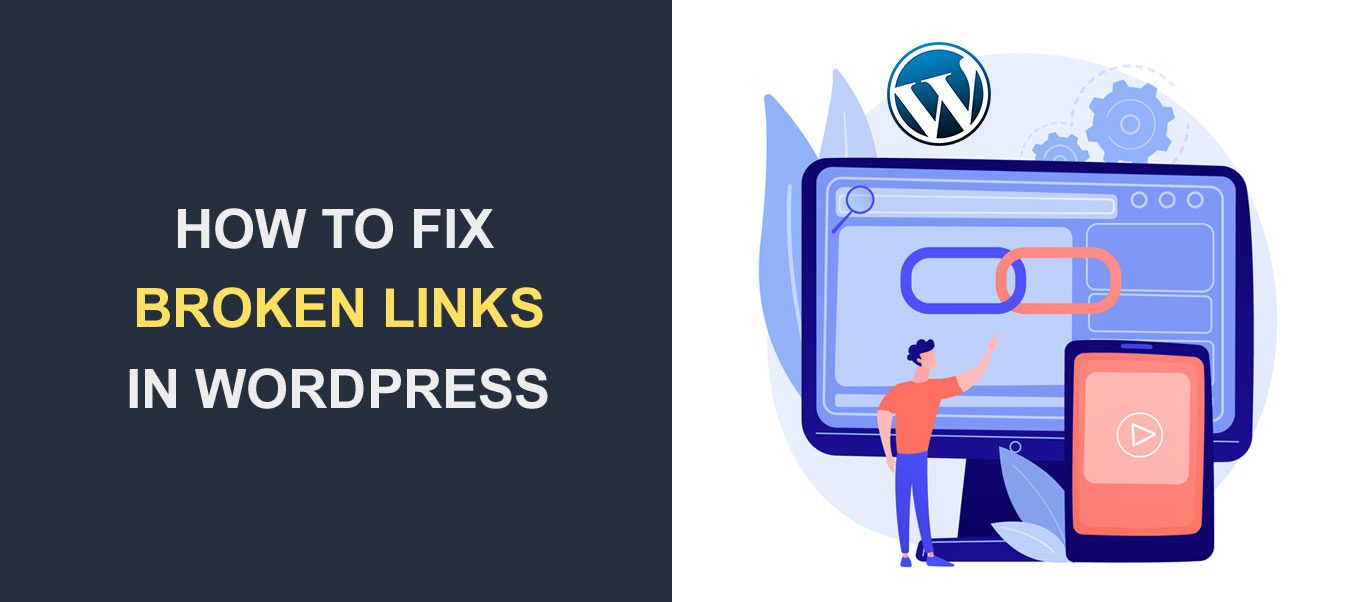
Представьте, что вы читаете статью на своем любимом сайте и видите интересную ссылку. Однако при нажатии на ссылку вы натыкаетесь на ошибку «Не найдено» или 404. Это неработающая ссылка. Чтобы узнать, как исправить неработающие ссылки в WordPress, мы собрали несколько советов.
Исправление неработающих ссылок важно, поскольку они влияют на рейтинг вашего сайта WordPress. Они также могут негативно повлиять на пользовательский опыт.
Итак, в этом посте мы покажем вам , как найти и исправить неработающие ссылки в WordPress .
Содержание:
- Почему неработающие ссылки вредны для вашего WordPress
- Лучшие инструменты для поиска и исправления неработающих ссылок в WordPress
- Консоль поиска Google – как исправить неработающие ссылки в WordPress
- Как настроить консоль Google на WordPress
- Как найти неработающие ссылки с помощью Search Console
- Арефс
- Проверка неработающих ссылок WP
- Как использовать WP Broken Link Checker для поиска неработающих ссылок в WordPress
- Консоль поиска Google – как исправить неработающие ссылки в WordPress
- Как исправить неработающие ссылки в WordPress
- Как исправить неработающие ссылки в WordPress с помощью AIOSEO
- Заключение
- Часто задаваемые вопросы — как исправить неработающие ссылки в WordPress
- Как восстановить ссылки в WordPress?
- Почему мои ссылки не работают в WordPress?
- Как исправить неработающую ссылку на изображение в WordPress?
Почему неработающие ссылки вредны для вашего WordPress
Неработающие ссылки WordPress — распространенная проблема для владельцев веб-сайтов WordPress. Они вредны для SEO и могут привести к снижению посещаемости сайта.
Рассмотрим следующий сценарий: на вашем веб-сайте есть статья, и сканер Google посещает ваш сайт, чтобы просмотреть ссылки в статье. Однако он заходит в тупик, не находя контента на этой странице.
В такой ситуации страдает рейтинг и авторитет сайта. Теперь представьте, что на вашем сайте имеется множество страниц с похожими проблемами.
Поэтому крайне важно регулярно сканировать ваш сайт WordPress на наличие неработающих ссылок . Затем вам следует исправить все найденные неработающие ссылки.
К счастью, есть несколько способов найти и исправить неработающие ссылки в WordPress, и мы обсудим их ниже.
Лучшие инструменты для поиска и исправления неработающих ссылок в WordPress
Ниже приведены некоторые из лучших инструментов для поиска и исправления неработающих ссылок на вашем сайте.
Консоль поиска Google – как исправить неработающие ссылки в WordPress
Google Search Console — один из самых популярных инструментов для веб-мастеров. Он был создан Google, чтобы помочь владельцам веб-сайтов отслеживать ключевые показатели поиска на своих сайтах.
Веб-мастера используют этот инструмент для оптимизации видимости веб-сайтов в поиске Google. Это также помогает владельцам веб-сайтов настроить способ просмотра Google их веб-сайтов в Интернете.
После активации консоли Google на вашем веб-сайте вы будете получать ежедневные отчеты на своем сайте. Сюда входят обновления о неработающих ссылках на вашем веб-сайте.
Поэтому, чтобы использовать консоль Google для поиска и исправления неработающих ссылок в WordPress, вам необходимо ее интегрировать.
Как настроить консоль Google на WordPress
Чтобы настроить консоль Google в WordPress, выполните следующие действия:
Сначала войдите в свою панель администратора WordPress. После этого перейдите в«Плагины» >> «Добавить новый» .
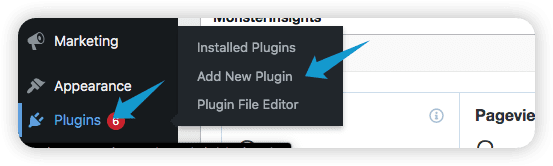
Найдите «Site Kit» в строке поиска в правом верхнем углу страницы. После этого плагин должен появиться в результатах поиска. Нажмите«Установить сейчас» , а затем «Активировать», чтобы включить его на своем сайте.
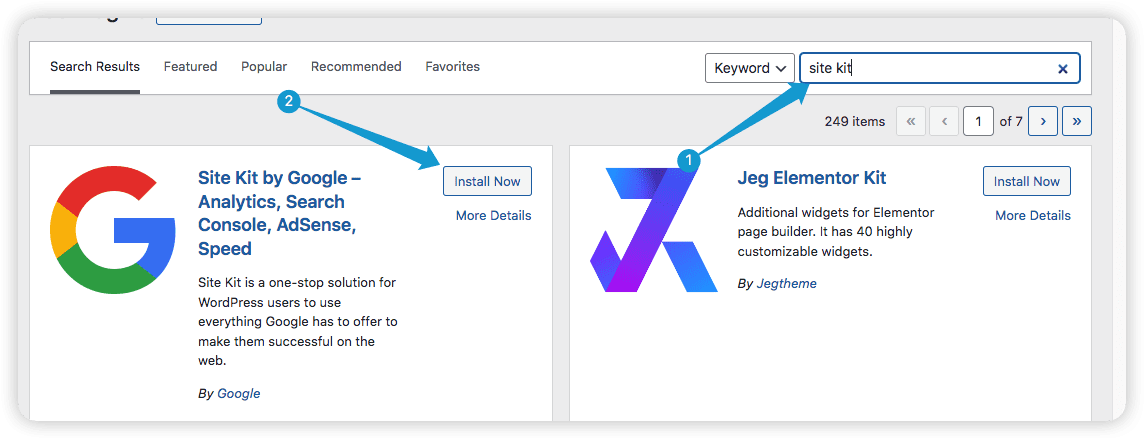
Теперь вы можете найти плагин в боковом меню под названием «Site Kit». Нажмите здесь.
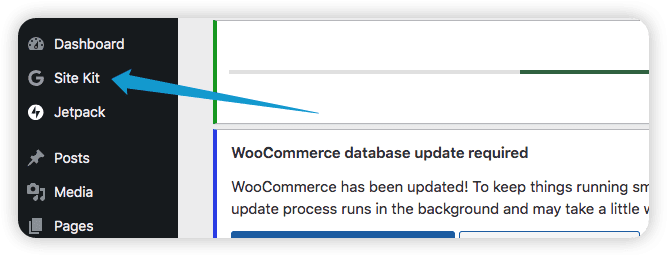
Далее нажмите«Начать установку» .
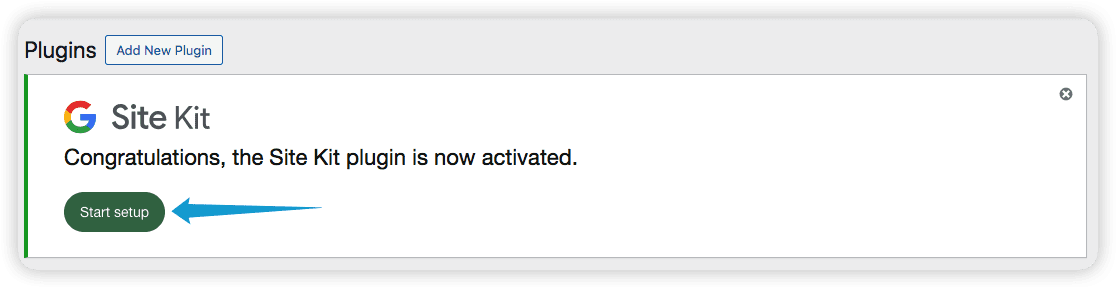
Установите два флажка и нажмите«Войти через Google».
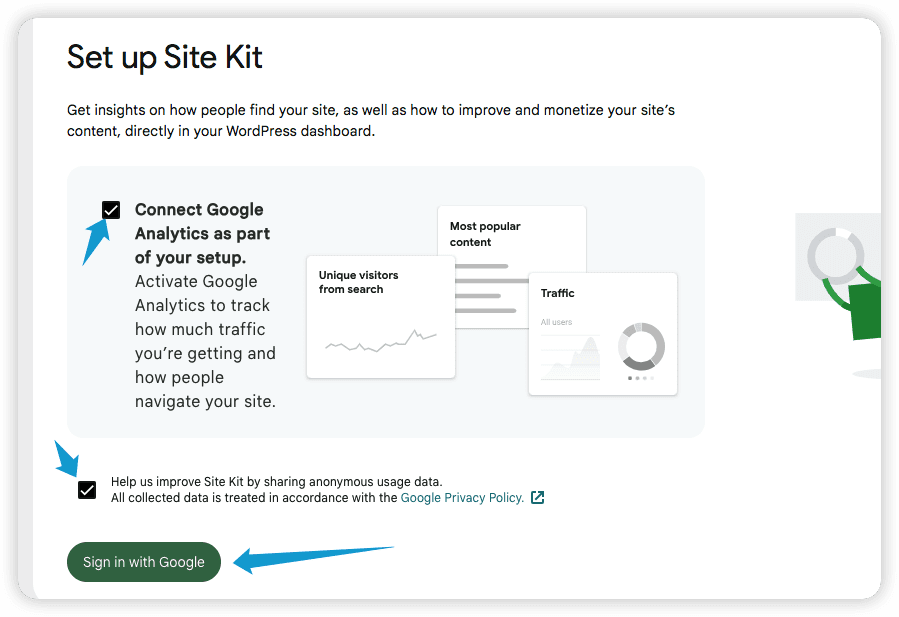
Чтобы продолжить, вам необходимо подтвердить, что сайт принадлежит вам. Нажмите«Подтвердить» , чтобы сделать это.
Далее ваш сайт будет автоматически проверен.
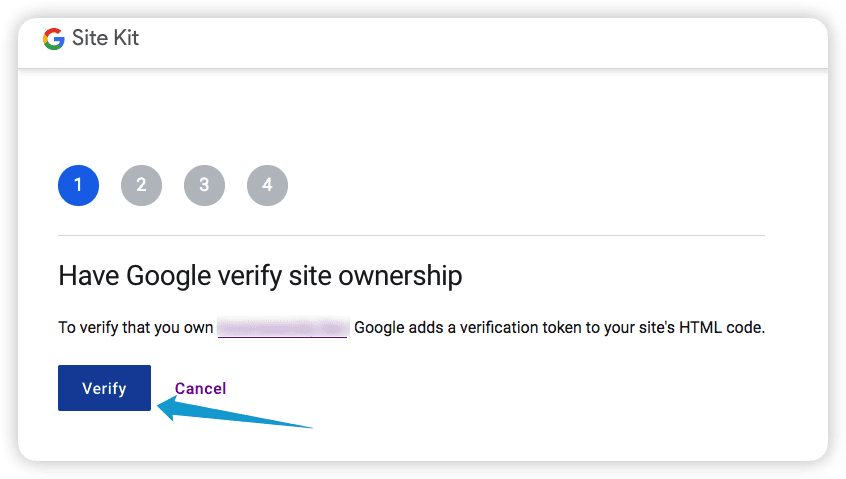
Затем нажмите «Настроить» , чтобы активировать Search Console.
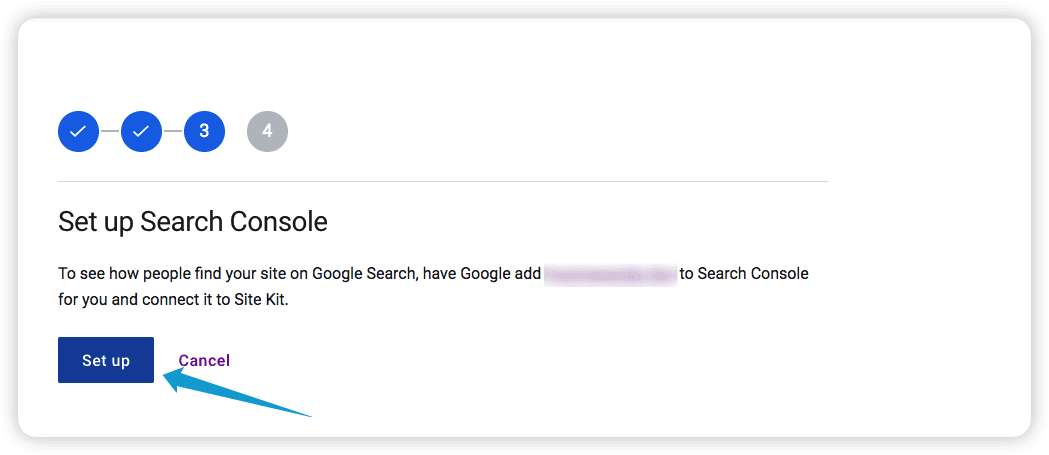
Продолжайте нажимать«Далее» , чтобы продолжить.Все процессы будут запускаться автоматически.
После этого для вас будет создана учетная запись Google Analytics. Все поля будут заполнены на основе свойств вашего веб-сайта WordPress. Просто нажмите«Создать учетную запись» , чтобы продолжить.
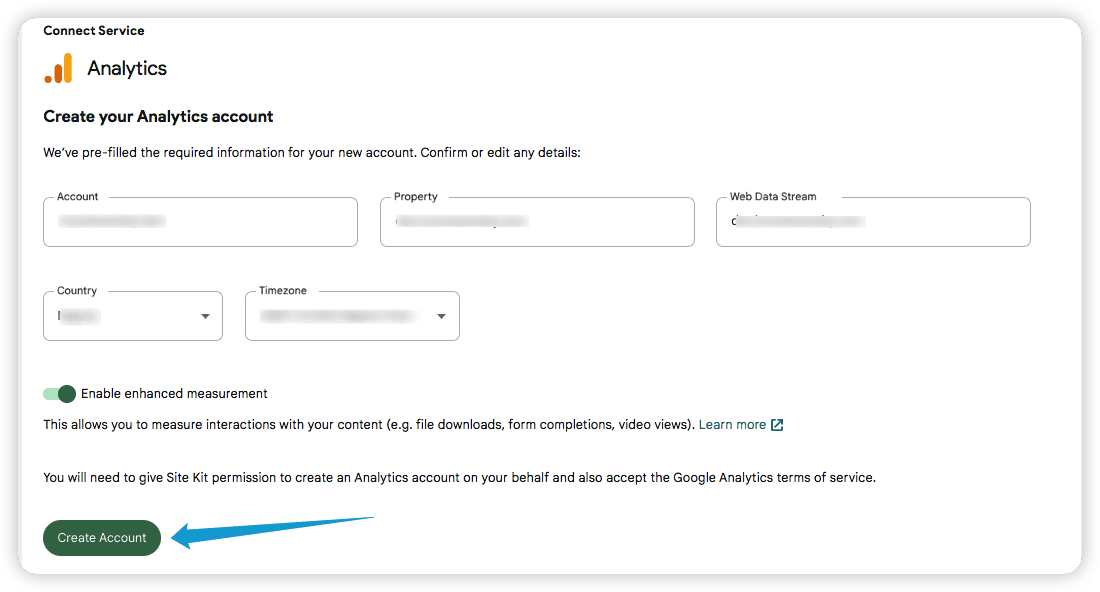
Таким образом, вы успешно активировали службы Google для веб-мастеров в своей учетной записи WordPress.
Как найти неработающие ссылки с помощью Search Console
Теперь, когда вы успешно настроили консоль поиска Google на своем WordPress, посетите веб-сайт консоли поиска здесь .
На веб-сайте нажмите«Страницы» , и вы найдете список неработающих страниц вашего сайта.
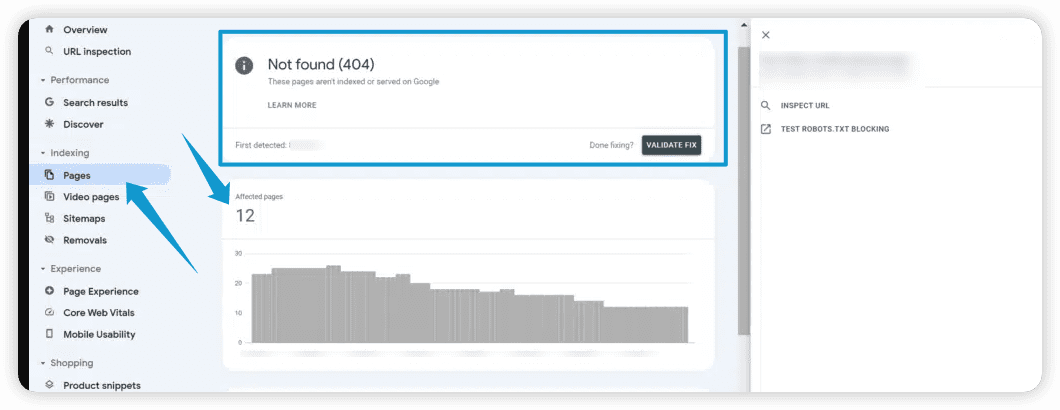
Поскольку сканеры Google регулярно сканируют ваш сайт, неработающие страницы на вашем веб-сайте WordPress будут регулярно обновляться.
Заметив неработающие ссылки, вы можете вернуться в WordPress и восстановить их вручную или автоматически с помощью плагина, который мы покажем в конце этой статьи.
Арефс
Инструмент Ahrefs Broken Link Checker служит альтернативой поиску неработающих ссылок на веб-сайтах WordPress.
Ahrefs Broken Link Checker был разработан популярной SEO-компанией Ahrefs. Миллионы владельцев веб-сайтов используют его для поиска и исправления неработающих ссылок.
Ahrefs — это внешняя программа проверки битых ссылок, поэтому вам не нужно устанавливать дополнительное программное обеспечение на WordPress. Это делает его отличным вариантом для тех, кто хочет исправить неработающие ссылки без установки плагинов.
Чтобы проверить наличие неработающих ссылок с помощью Ahrefs на вашем веб-сайте WordPress, выполните следующие действия:
Сначала посетите сайт проверки битых ссылок Ahrefs здесь.
Затем введите свое доменное имя в строку поиска и нажмите«Проверить неработающие ссылки» .
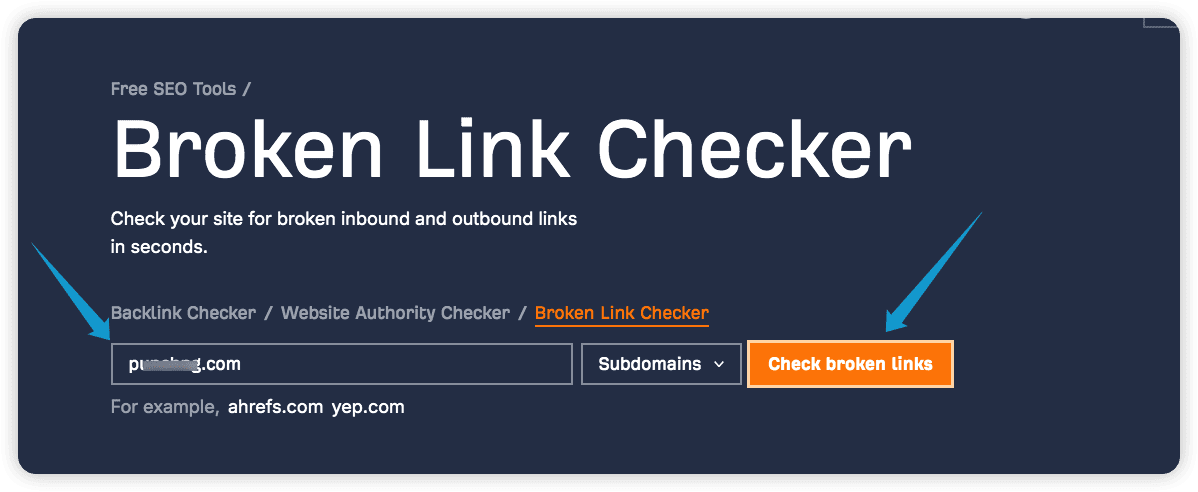
Отчет, показывающий неработающие ссылки на вашем веб-сайте WordPress, будет отображаться, как показано на снимке экрана ниже.
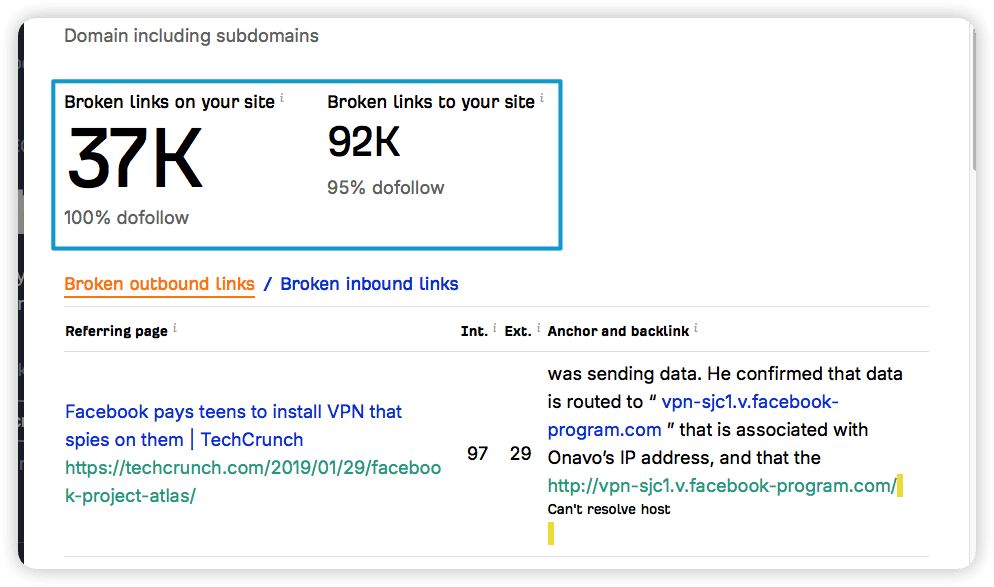

Таким образом, с помощью этого отчета вы можете вернуться в WordPress и исправить поврежденные страницы.
Проверка неработающих ссылок WP
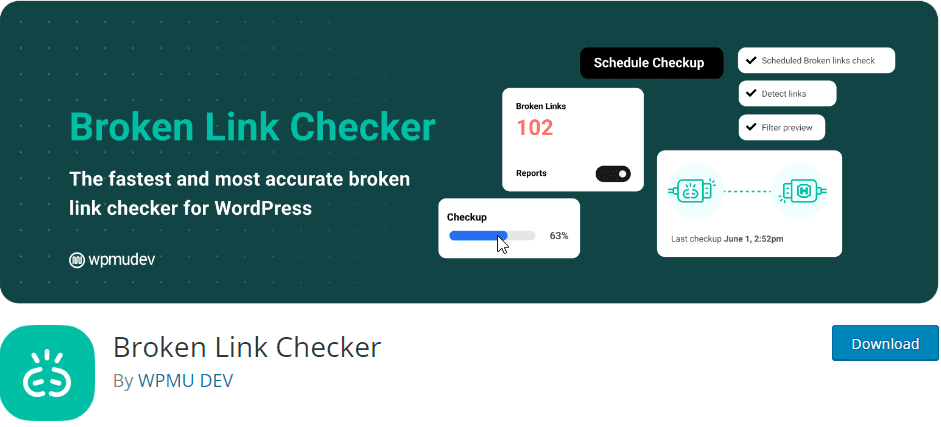
WP Broken Link Checker — мощный плагин WordPress для проверки и исправления неработающих ссылок. Это онлайн-программа для проверки неработающих ссылок , которую можно использовать для проверки внутренних и внешних ссылок .
Плагин автоматически сканирует неработающие ссылки на вашем сайте WordPress после установки. Затем он исправляет эти неработающие ссылки на основе ваших настроек.
Как использовать WP Broken Link Checker для поиска неработающих ссылок в WordPress
Чтобы использовать плагин для исправления неработающих ссылок в WordPress, выполните следующие действия:
Сначала войдите на свой веб-сайт WordPress и перейдите в раздел«Плагины» >> «Добавить новый» .
Затем введите «wp неработающая ссылка» в строке поиска. Плагины должны появиться в результатах поиска. Нажмите «Установить сейчас» , чтобы установить плагин.
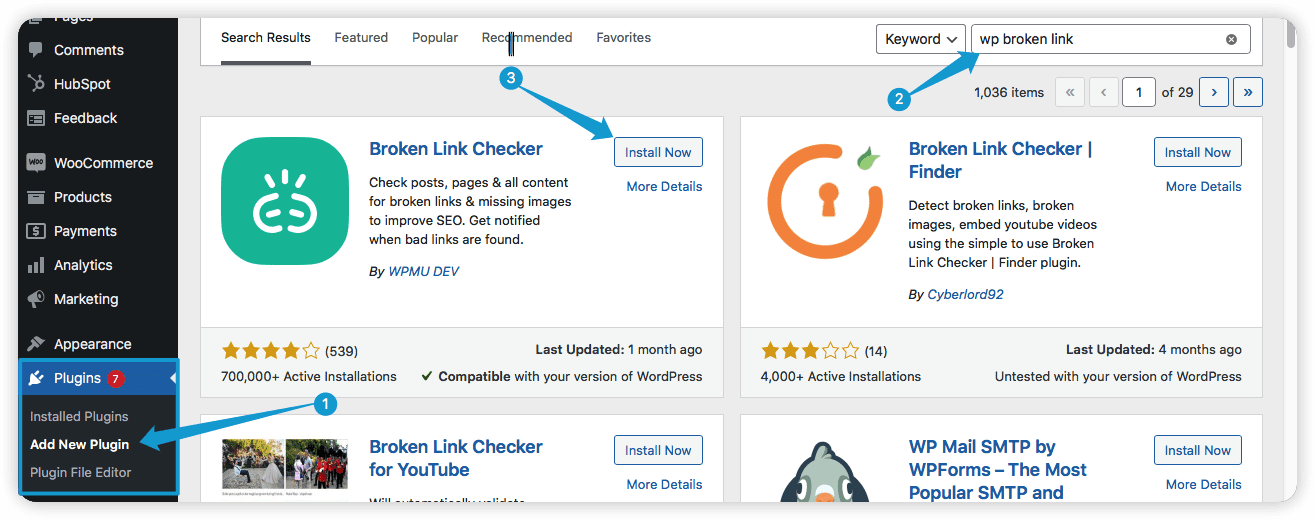
После этого нажмите«Активировать» , чтобы включить плагин на вашем веб-сайте.
Чтобы найти неработающие ссылки, наведите курсор на Link Checker на панели управления WordPress.После этого нажмите на опцию«Локальный (старый)» .
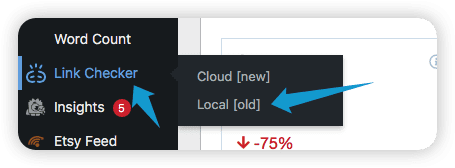
Примечание. Локальная опция позволяет сканировать неработающие внутренние ссылки.С другой стороны, опция «облако» позволяет вам искать неработающие ссылки на нескольких сайтах.
Плагин WP Broken Link Checker затем просканирует все страницы и сообщения на вашем сайте. Затем он отобразит все неработающие ссылки на вашем сайте.
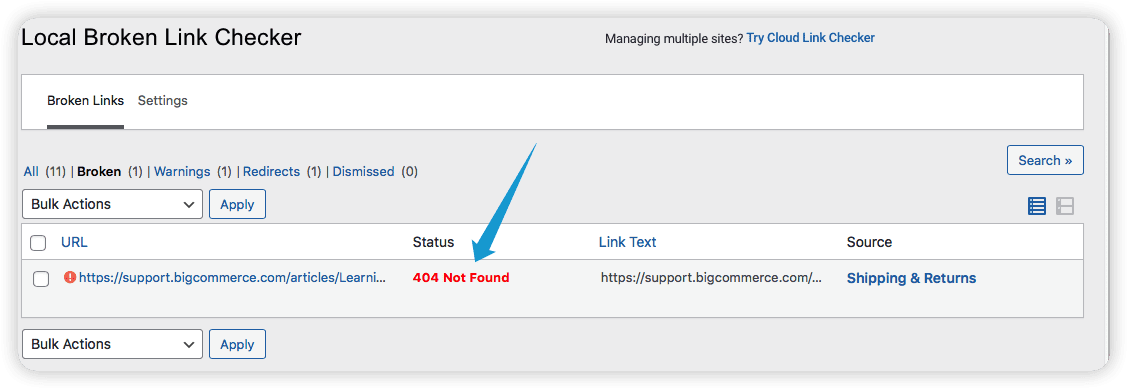
После отображения неработающих ссылок наведите курсор на ссылку, которую хотите восстановить.
Далее вы получите несколько вариантов исправления ссылки. Вы можете отредактировать ссылку, чтобы обновить ее до последней версии. Аналогичным образом вы можете отменить связь, а также сообщить, что ссылка «Не повреждена».

Вы можете использовать плагин проверки неработающих ссылок WP, чтобы проверять наличие неработающих ссылок на вашем сайте WordPress.
Как исправить неработающие ссылки в WordPress
Все инструменты, упомянутые в этой статье, помогут вам найти неработающие ссылки. Однако они не могут помочь вам полностью их исправить.
Чтобы исправить неработающие ссылки в WordPress, вам необходимо настроить перенаправление. Это потребует редактирования неработающих ссылок и перенаправления их на новую страницу или контент. Другой вариант — удалить битую ссылку из статьи.
Однако ручное перенаправление неработающих ссылок в WordPress может занять время. Таким образом, плагин All-In-One SEO предоставляет владельцам веб-сайтов WordPress простой способ автоматического перенаправления неработающих ссылок.
Как исправить неработающие ссылки в WordPress с помощью AIOSEO
Плагин All In One WordPress сочетает в себе различные функции для улучшения вашего веб-сайта WordPress и устранения неработающих ссылок. Ниже мы покажем вам, как исправить неработающие ссылки с помощью плагина.
Чтобы исправить неработающие ссылки с помощью AIOSEO, вам необходимо сначала установить плагин.
Для этого перейдите в«Плагины» >> «Добавить новый» .Затем найдите «AIOSEO». После этого нажмите«Установить сейчас» , чтобы установить плагин, а затем активируйте его.
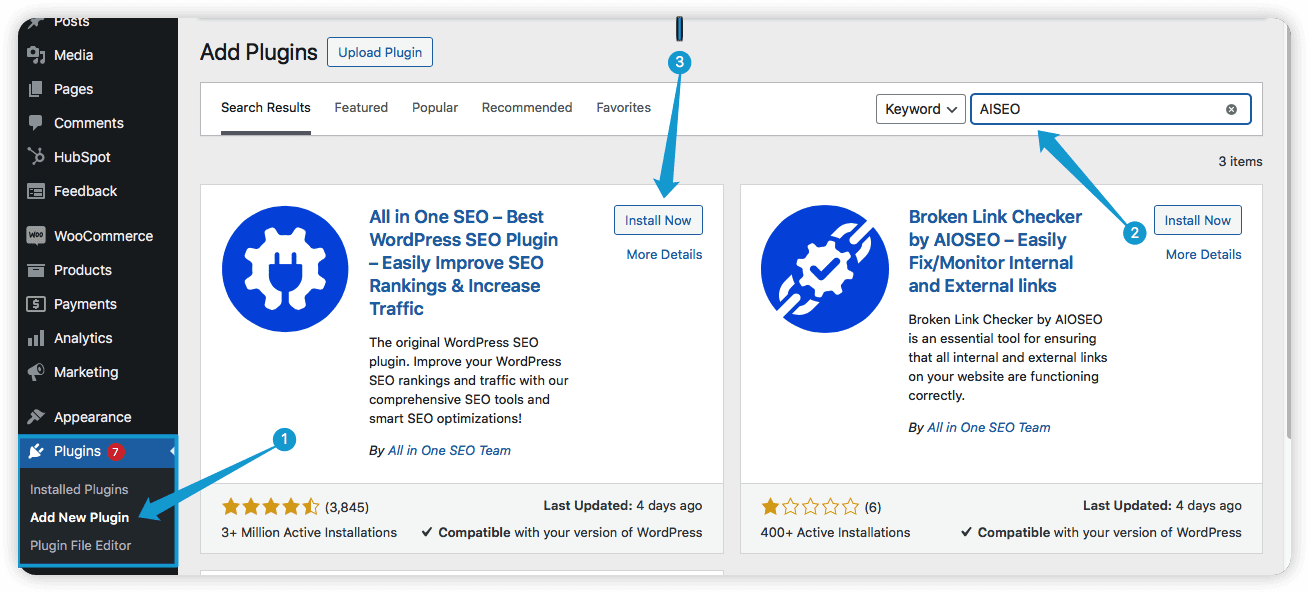
Далее вам необходимо завершить процесс активации, нажав «Начать ».
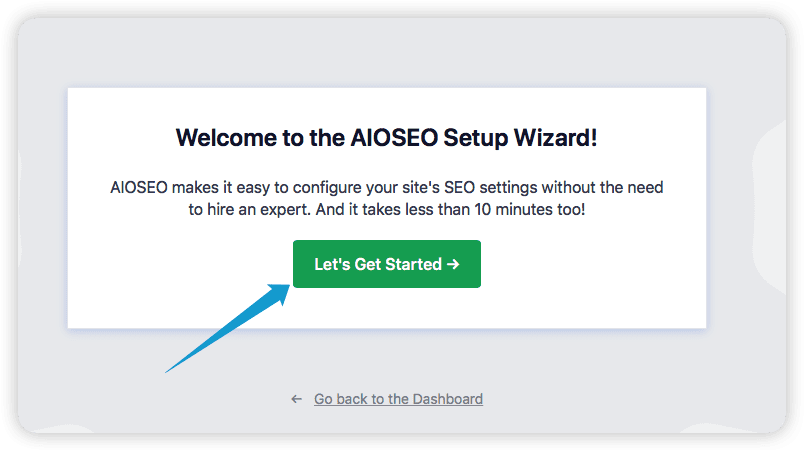
После завершения процесса активации вы сможете найти плагин на панели управления WordPress. Наведите курсор на«Все в одном SEO» и нажмите «Перенаправления».
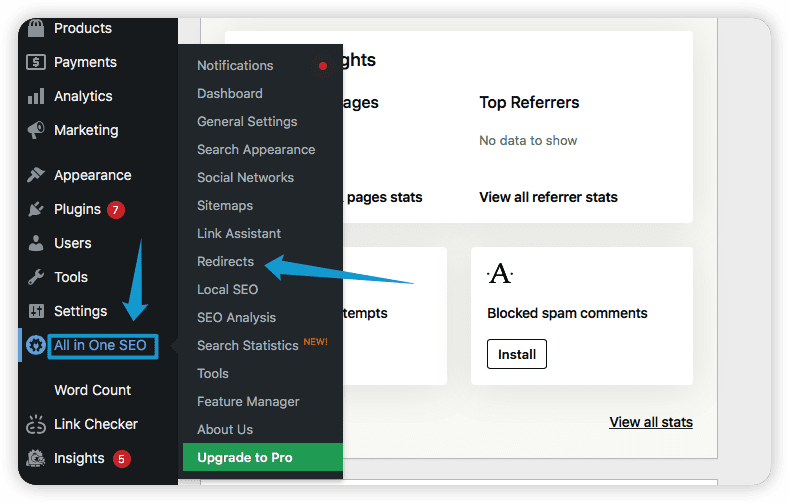
Примечание . Чтобы использовать функцию перенаправления, вам необходимо будет перейти на версию Pro.
Далее вы увидите «Исходный URL» — ссылку, которую люди пытаются посетить, но она недоступна.
Введите новую ссылку в поле «Целевой URL», чтобы перенаправить исходную ссылку, и нажмите «Добавить перенаправление» .
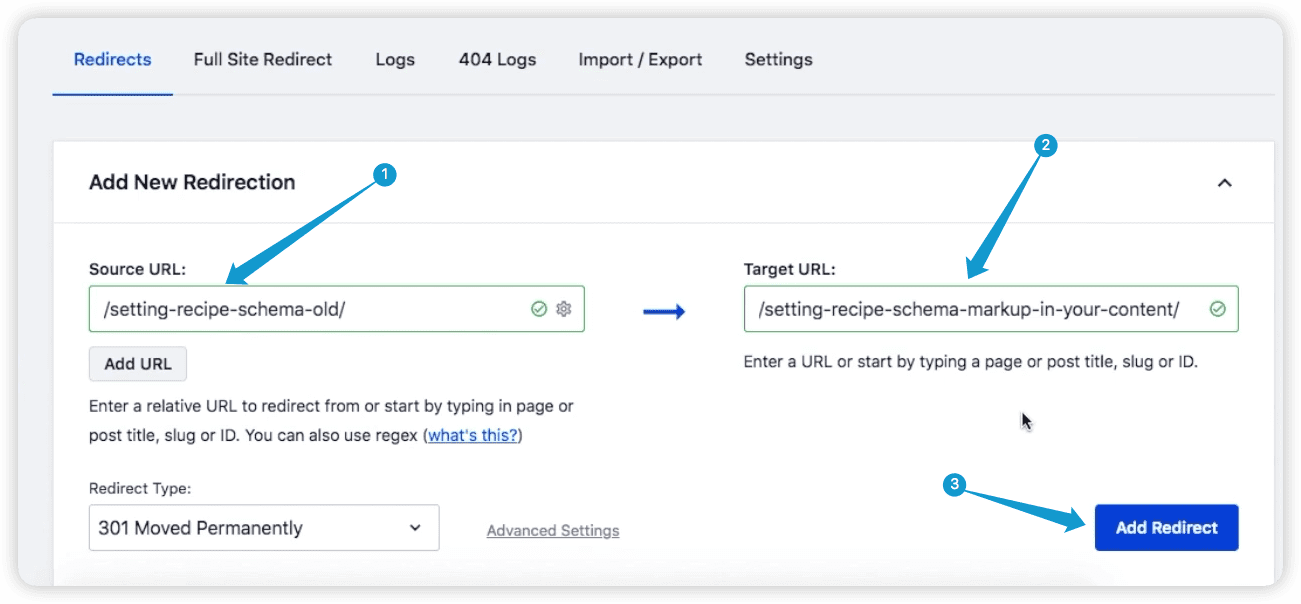
Исходный URL-адрес теперь будет автоматически перенаправлен на целевой URL-адрес.
Перейдите в«Настройки» и выберите «PHP»в методе перенаправления. После этого нажмите«Сохранить изменения» .
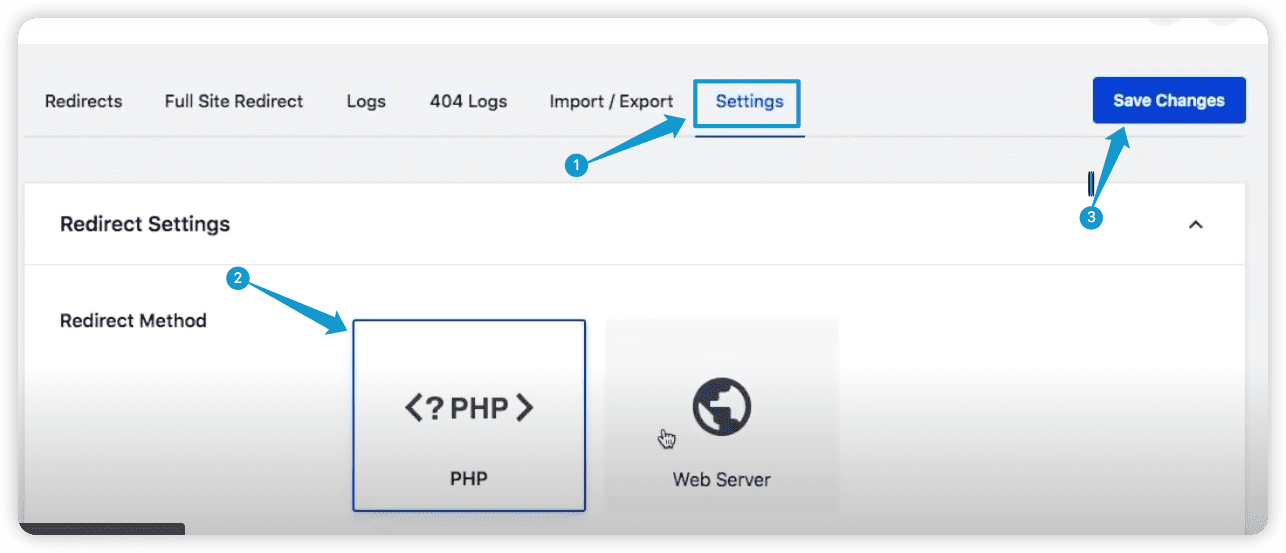
Вы также можете добавить редиректы на страницах 404. Для этого перейдите к«404 Logs» .Там вы увидите список неработающих ссылок на вашем сайте.
Нажмите«Добавить перенаправление» на конкретной странице, которую вы хотите исправить.
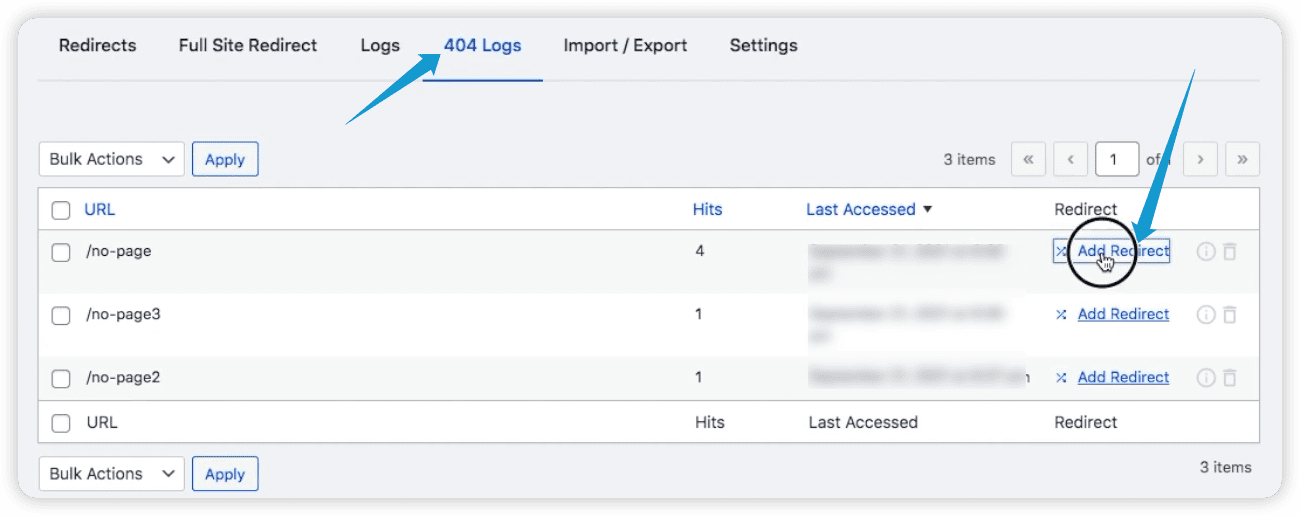
Затем добавьте целевой URL-адрес и нажмите«Добавить перенаправление» .
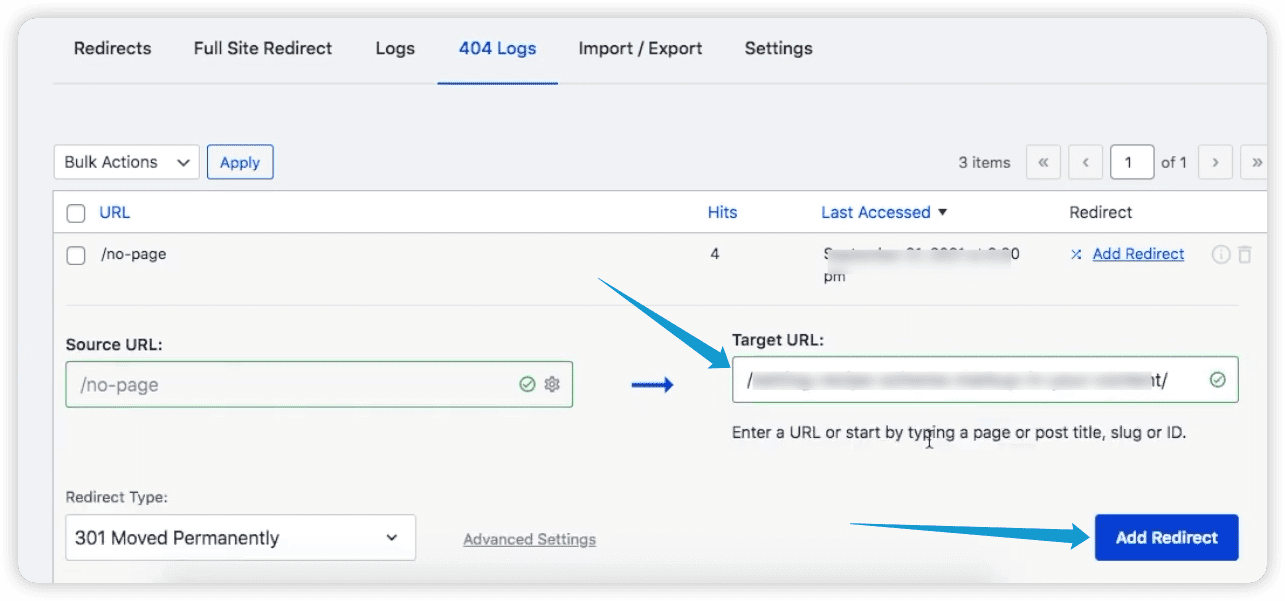
Благодаря этому вы можете успешно перенаправить все неработающие ссылки с одного конца. Плагин All In One SEO также позволяет вам перенаправлять неработающие ссылки на ваш сайт, чтобы улучшить SEO .
Заключение
Таким образом, поиск и исправление неработающих ссылок на вашем веб-сайте WordPress важно для улучшения SEO WordPress и сохранения рейтинга и функциональности вашего веб-сайта.
Итак, в этой статье мы показали вам, как эффективно находить и исправлять неработающие ссылки в WordPress. Это поможет вам поддерживать работоспособность вашего веб-сайта и улучшить пользовательский опыт.
Часто задаваемые вопросы о том, как исправить неработающие ссылки в WordPress
Как восстановить ссылки в WordPress?
Для восстановления неработающих ссылок наиболее рекомендуемый подход — использовать специальные плагины, такие как «Проверка битых ссылок», которые могут автоматически сканировать ваш сайт и выявлять все неработающие URL-адреса.
После идентификации вы можете вручную обновить или исправить ссылки или использовать инструменты плагина, такие как All In One SEO, для их исправления.
Почему мои ссылки не работают в WordPress?
Если ваши ссылки не работают в WordPress, это может быть связано с несколькими причинами. К частым причинам относятся изменения в структуре постоянных ссылок, удаление или перемещение страниц, а также неправильные настройки URL-адресов.
Как исправить неработающую ссылку на изображение в WordPress?
Если вы столкнулись с неработающими ссылками на изображения, сначала проверьте путь к файлу и убедитесь, что изображения не были удалены или перемещены.
Используйте такой плагин, как «Проверка битых ссылок», чтобы выявить неработающие ссылки на изображения на вашем сайте. После идентификации обновите URL-адреса изображений вручную или используйте плагин, например All In One SEO, чтобы исправить их.
